随着Steam的更新,新界面为我们带来了一些新的特性和改进,有些用户可能更习惯于原来的Steam界面,想要切换回去。在这篇文章中我们将探讨如何在新界面下切换回原来的Steam界面,帮助那些希望重返熟悉界面的用户们。无论你是因为习惯、个人喜好还是其他原因,我们将为你提供一些简单易行的方法,让你重新享受原来的Steam界面带来的舒适和便利。让我们一起来看看吧!
如何在新界面下切换回原来的Steam界面
具体步骤:
1.新版本的STEAM默认界面是这种了,很不习惯。
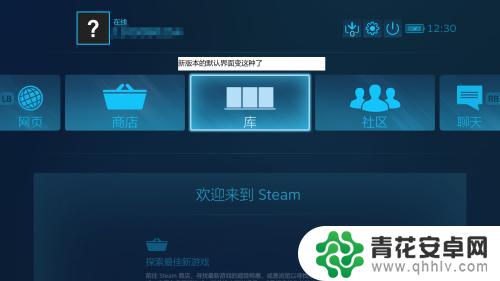
2.点击右上角的退出按钮,没错。是退出按钮,
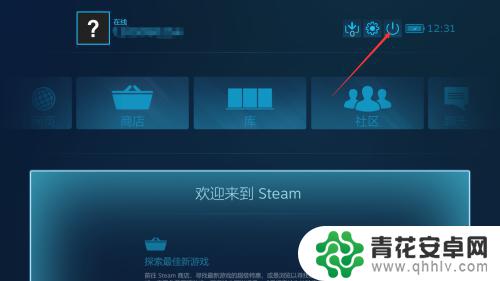
3.选择“退出大屏幕”,

4.熟悉的界面终于又回来了。
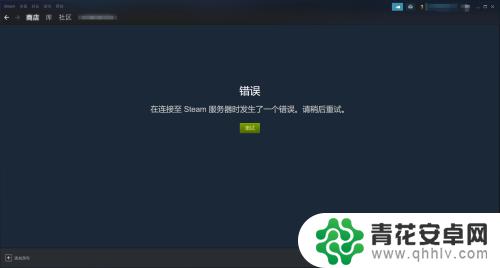
以上是如何将Steam页面改回原样的详细内容,阅读完后,我相信对各位朋友一定会有所启发和帮助,如果以后还有相关问题需要解决,欢迎继续关注本站,我们将为您提供更多所需的更新内容。










